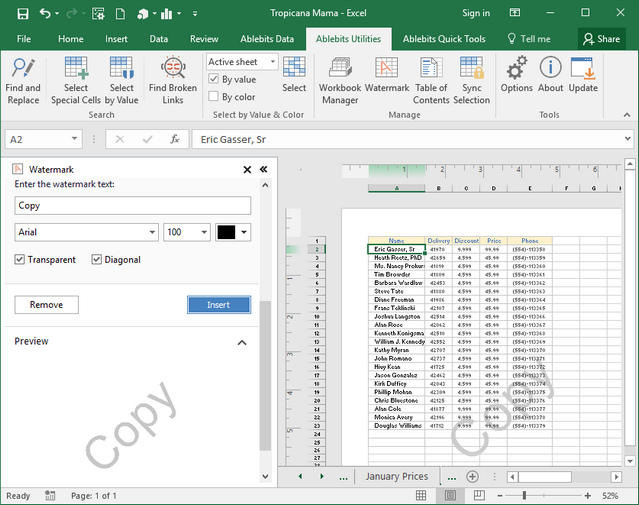Enhavtabelo
Ĉu vi ankoraŭ pensas, ke vi ne povas aldoni akvomarkon al via Excel-laborfolio? Mi devas diri, ke vi ĉiuj estas eksterlande. Vi povas imiti akvomarkojn en Excel 2019, 2016 kaj 2013 uzante la HEADER & FOOTER TOOLS. Ĉu vi scivolas KIAL? Legu la suban artikolon!
Ofte okazas, ke vi bezonas aldoni akvomarkon al via Excel-dokumento. La kialoj povas esti malsamaj. Unu el ili estas nur por amuzo, kiel mi faris por mia laborhoraro. :) 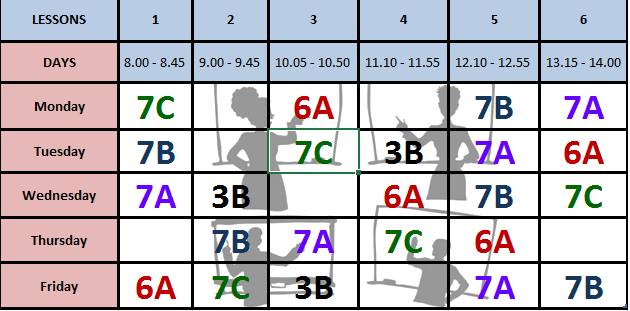
Mi aldonis bildon kiel akvomarkon al mia horaro. Sed plej ofte vi povas trovi dokumentojn etikeditajn kun tiaj tekstaj akvomarkoj kiel " Konfidenca ", " Malneto ", " Restriktita ", " Provizo ", " Sekreto ", ktp. Ili helpas substreki la staton de via dokumento. 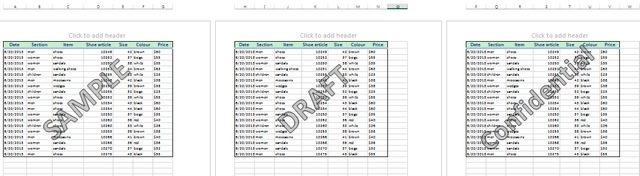
Bedaŭrinde, Microsoft Excel 2016-2010 ne havas enkonstruitan funkcion por enmeti akvomarkojn en laborfoliojn. Tamen, ekzistas malfacila metodo, kiu ebligas al vi imiti akvomarkojn en Excel uzante la HEADER & FOOTER TOOLS kaj mi dividos ĝin kun vi en ĉi tiu artikolo.
Krei akvomarkbildon
La unua afero, kiun vi devas fari, estas krei akvomarkon. bildo kiu poste aperos sur la fono de via laborfolio. Vi povas fari ĝin en iu ajn desegna programo (ekzemple en Microsoft Paint). Sed por simpleco, mi kreis bildon ĝuste en malplena Excel-laborfolio uzante la opcion WordArt. 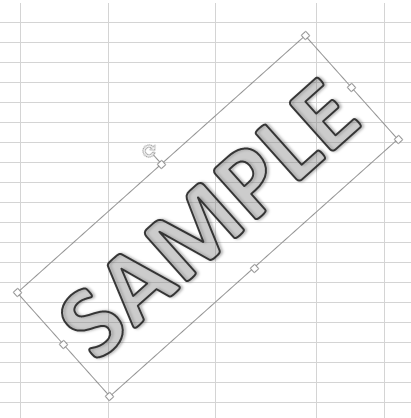
Se vi scivolas, kiel mi faris ĝin, vidudetalaj instrukcioj sube.
- Malfermu malplenan laborfolion en Excel.
- Almu al Paĝa Aranĝo (iru al VIDO - > Paĝa Aranĝo en la Rubando aŭ alklaku la "Paĝa Aranĝo" butonon sur la Statusbreto ĉe la malsupro de via Excel-fenestro).
- Alklaku la piktogramon WordArt en la grupo Teksto sur la langeto INSERTU .
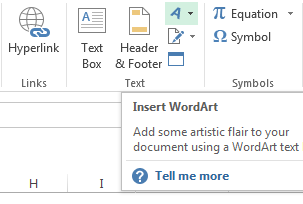
- Elektu la stilon.
- Tajpu la tekston, kiun vi volas uzi por la akvomarko.
Via akvomarkbildo estas preskaŭ preta, vi nur bezonas por regrandigi kaj turni ĝin por ke ĝi aspektu bone. Kiuj estas la sekvaj paŝoj?
- Malpurigu la fonon de via WordArt-objekto, t.e. malmarku la markobutonon Kredlinioj en la grupo Montri ĉe la Vidi langeto
- Alklaku la bildon dufoje por elekti ĝin
- Dekstre alklaku unufoje kaj elektu " Kopii " el la menuo
- Malfermu MS Paint (aŭ la desegnoprogramon, kiun vi preferas)
- Algluu la kopiitan objekton en la desegnan programon
- Premu la butonon Tondi por forigi kroman spacon de via bildo.
- Konservu vian filigranan bildon aŭ kiel PNG aŭ GIF dosieron
Nun vi estas agordita por enmeti la kreitan kaj konservitan bildon en la kaplinio kiel priskribite sube.
Aldonu akvomarkon al la kaplinio
Kiam vi kreis vian filigran bildon, la sekva paŝo estas aldoni la akvomarkon al via laborfoliokapo. Kion ajn vi metas en vian laborfolio-kapon, estosaŭtomate presita sur ĉiu paĝo.
- Alklaku la langeton INSERT en la Rubando
- Iru al la sekcio Teksto kaj alklaku la Kapo & Piedo -piktogramo
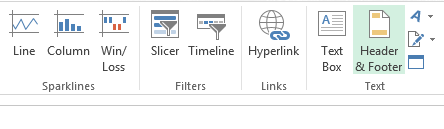
Via laborfolio aŭtomate ŝanĝas al la Paĝa Aranĝo kaj nova ĈAPISTO & FOOTER TOOLS -langeto aperas en la Rubando.
- Alklaku la Bildo piktogramon por malfermi la Enmeti Bildojn dialogujo
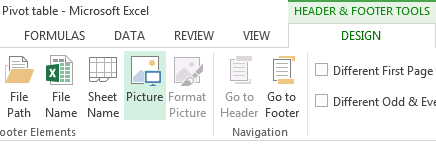
- Serĉu bilddosieron en via komputilo aŭ uzu Office.com Clip Art aŭ Bing Image, kiun vi volas havi kiel akvomarkon en via Excel-folio.
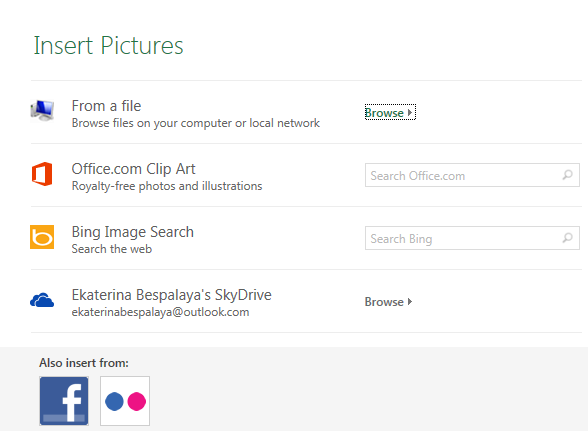
- Kiam vi trovis la deziratan bildon, elektu ĝin kaj premu la butonon Enmeti
La tekston &[Bildo] nun aperas en la kapkadro. Ĉi tiu teksto indikas, ke la kaplinio enhavas bildon. 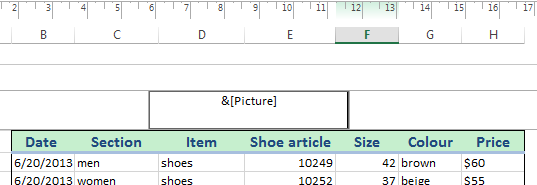
Vi ankoraŭ ne vidas akvomarkon en via laborfolio. Trankviliĝu! :) Simple klaku ene de iu ajn ĉelo el la kaplinio por vidi kiel aspektas la akvomarko. 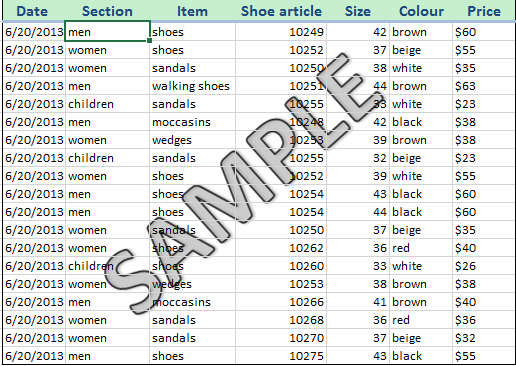
Nun kiam vi klakas sur alia paĝo en via laborfolio, la akvomarko estos aŭtomate aldonita ankaŭ al tiu paĝo.
Memori ke akvomarkoj estas videblaj nur en Paĝa Aranĝo vido, en la fenestro Presanta Antaŭrigardo kaj sur la presita laborfolio. Vi ne povas vidi akvomarkojn en la Normala vido, kiun plej multaj homoj uzas kiam ili laboras en Excel 2010, 2013 kaj 2016.
Formati vian akvomarkon
Post vi aldonos vian akvomarkon. bildovi verŝajne ŝatos regrandigi aŭ repoziciigi ĝin. Vi ankaŭ povas forigi ĝin, se vi sufiĉe da ĝi.
Repoziciigi akvomarkon
Estas ofta afero, ke la aldonita bildo montriĝas ĉe la supro de la laborfolio. Ne zorgu! Vi povas facile movi ĝin malsupren:
- Iru al la kaplinia sekciokesto
- Metu vian kursoron antaŭ &[Bildo]
- Premu la butonon Enigu unu aŭ plurajn fojojn por centri la akvomarkon sur la paĝo
Vi povas iom eksperimenti por atingi la dezirindan pozicion por la akvomarko.
Regrandigi akvomarkon
- Iru al INSERTU - > Kapo & Piedo denove.
- Elektu la opcion Formati bildon en la Kapo & Footer Elements grupo.
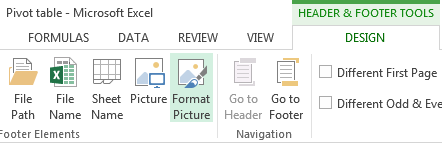
- Por ŝanĝi la grandecon aŭ skalon de via bildo, alklaku la langeton Grandeco en la malfermita fenestro.
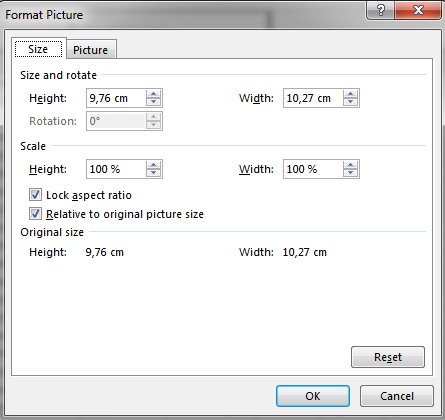
- Elektu la langeton Bildo en la dialogujo por fari ŝanĝojn de koloro, brilo aŭ kontrasto.
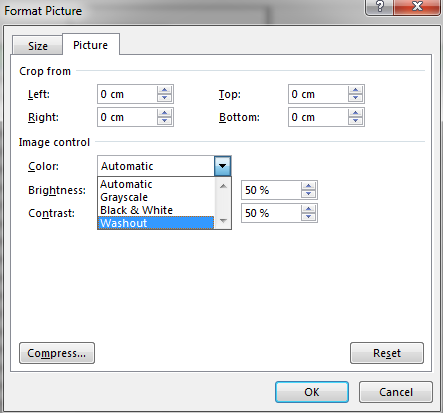
Mi rekomendas uzi la funkcion Washout el la falmenuo sub Bildokontrolo ĉar ĝi igas la akvomarkon forvelki kaj ĝi iĝas pli facila por uzantoj. por legi la enhavon de la laborfolio.
Forigi akvomarkon
- Alklaku la kaplinian sekciokeston
- Elstarigu la tekston aŭ la bildmarkon & [Bildo]
- Premu la butonon Forigi
- Alklaku iun ajn ĉelon ekster la kaplinio por konserviviaj ŝanĝoj
Do nun vi konscias pri ĉi tiu malfacila metodo por aldoni akvomarkon al laborfolio en Excel 2016 kaj 2013. Estas jam tempo krei viajn proprajn akvomarkojn, kiuj frapos la okulojn de ĉiuj!
Uzu specialan aldonaĵon por enmeti akvomarkon en Excel per unu klako
Se vi ne volas sekvi multajn imitajn paŝojn, provu la aldonaĵon Watermark for Excel de Ablebits. Kun ĝia helpo vi povas enmeti akvomarkon al via Excel-dokumento per unu klako. Uzu la ilon por aldoni tekstajn aŭ bildajn akvomarkojn, stoki ilin en unu loko, renomi kaj redakti. Ankaŭ eblas vidi la staton en la antaŭrigarda sekcio antaŭ ol aldoni al Excel kaj forigi akvomarkon de la dokumento, se necese.